Ang mod format na ginamit sa maraming mga camcorder (hal. Panasonic, JVC, Canon) ay isang format para sa orihinal na video na naitala ng camera. Sa pagsasagawa, ito ay isang MPEG-2 file na may isang AC-3 audio track. Ang format ng mod ay maaaring i-play sa mga computer sa anumang mga manlalaro na sumusuporta sa pag-playback ng video sa MPEG-2. Gayunpaman, ang pagtingin sa gayong mga file ng video sa isang DVD player ay magiging lubos na may problema - na may mataas na posibilidad, hindi matukoy ng manlalaro ang format bilang impormasyon sa video.
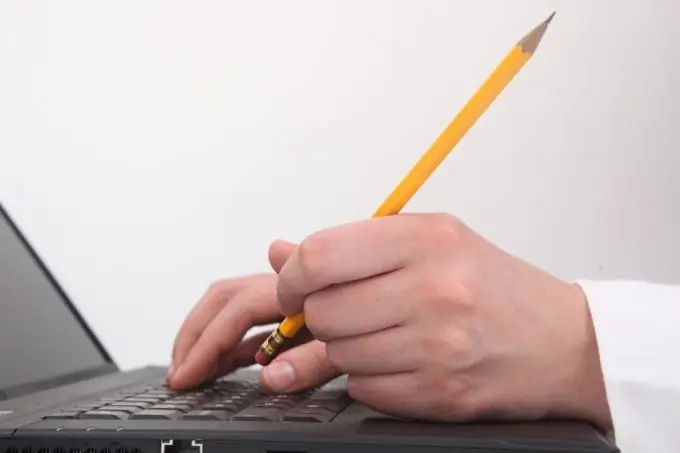
Kailangan
Mod Video Converter program
Panuto
Hakbang 1
Ang pinakamadaling paraan upang mai-convert ay palitan ang pangalan ng.mod file sa. MPG o. AVI. Papayagan nito ang mga manlalaro ng video na makita ito at i-play ito. Gayunpaman, ginagawa ito ng karamihan sa mga manlalaro sa "mga sorpresa" tulad ng mga ripples ng larawan, audio dropout, at katiwalian sa frame. Samakatuwid, mas kanais-nais na muling itala ang.mod file sa isang karaniwang format ng video, na tiyak na i-play ng pinakapopular na mga manlalaro ng video.
Hakbang 2
Upang mai-convert sa MPEG-2, maaari mong gamitin ang isa sa mga converter - halimbawa, Mod Video Converter. Ito ay isang madaling gamiting application na nagko-convert ng mod sa halos anumang kilalang format ng audio o video.
Hakbang 3
I-install ang Mod Video Converter. Mayroon itong isang buwan na libreng panahon ng pagsubok at maaaring ma-download mula sa iba't ibang mga dalubhasang mapagkukunan.
Hakbang 4
Magdagdag ng.mod file. Upang magawa ito, mag-click sa Buksan na pindutan upang buksan ang window ng explorer, at tukuyin ang file upang mag-convert doon. Kapag napili, lilitaw ito sa kahon ng teksto ng Output. I-edit at i-trim ang mga mod file. Upang magawa ito, gamitin ang pindutang I-edit sa tuktok ng control panel ng application.
Hakbang 5
I-configure ang rate ng frame, video decoder, resolusyon ng output ng video, at higit pa. Upang magawa ito, mag-click sa pindutan ng Mga Setting na matatagpuan sa itaas ng Buksan na pindutan. Sa patlang ng teksto sa kaliwa ng pindutan ng Mga Setting, pumili ng isang format ng video mula sa drop-down na listahan kung saan mai-convert ang orihinal na file ng video. Sa kanan ng pindutan ng Mga Setting mayroong isang check-box na Pagsamahin sa isang file, na dapat suriin kung may pangangailangan na pagsamahin ang mga napiling mod-file sa isang solong file ng video.
Hakbang 6
Tukuyin ang path ng output para sa na-convert na file. Magagawa ito sa pamamagitan ng pag-click sa nakabukas na icon ng folder sa ilalim ng na-convert na window ng preview ng video. Mag-click sa pindutan ng Start upang magsimulang mag-convert.






